理解AI钢笔工具的基本操作
在使用Adobe Illustrator(简称AI)时,钢笔工具是设计师最常用的绘图工具之一。它不仅可以绘制直线路径,还能通过控制手柄创建平滑的曲线和圆角。当我们使用钢笔工具点击并拖动鼠标时,系统会自动生成带有方向线的锚点,这些方向线决定了曲线的形状。因此,在绘制圆角时,拖动操作是关键,它让路径呈现出弧度。
然而,许多初学者在绘制完一个圆角后,希望接下来的路径变为直线,却发现继续点击时路径依然带有弧度,导致线条不自然。这通常是因为前一个锚点仍保留曲线属性,影响了后续路径的走向。要解决这个问题,关键在于理解锚点类型之间的转换,以及如何在绘制过程中灵活切换。
如何将圆角后的路径转为直线
在AI中,从圆角过渡到直线的关键在于“转换锚点工具”的使用。当你完成一个圆角绘制并准备画直线时,可以先不要直接点击下一个点。而是先选中“转换锚点工具”(快捷键为Shift+C),然后点击刚刚创建的最后一个锚点。这个操作会清除该锚点的方向线,将其从曲线锚点转换为角点。
完成锚点转换后,再使用钢笔工具继续点击下一个位置,此时新生成的路径就会是直线。这种方法能有效切断前后路径之间的曲线影响,确保线条从圆角自然过渡到直边。此外,在绘制过程中按住Alt键(Windows)或Option键(Mac)临时切换为转换锚点功能,也能快速清除单侧方向线,实现更精细的控制。
实用技巧与常见问题解决
除了手动转换锚点,还可以在绘制时通过操作顺序避免此类问题。例如,在绘制完圆角后,双击最后一个锚点可以将其直接转换为角点,之后再继续绘制即可得到直线路径。此外,使用“直接选择工具”调整路径时,若发现某段线条弧度过大,也可单独选中该锚点并用转换锚点工具修正。
一个常见误区是认为必须删除重画才能改变路径形态,其实AI提供了丰富的路径编辑功能,合理利用锚点类型转换能大幅提升效率。建议在练习时多尝试不同操作组合,熟悉钢笔工具与转换锚点工具的配合使用。掌握这些技巧后,无论是绘制图标、logo还是复杂矢量图形,都能更加得心应手,实现圆角与直线的无缝衔接。


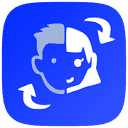



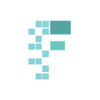


 鄂公网安备42018502008087号
鄂公网安备42018502008087号